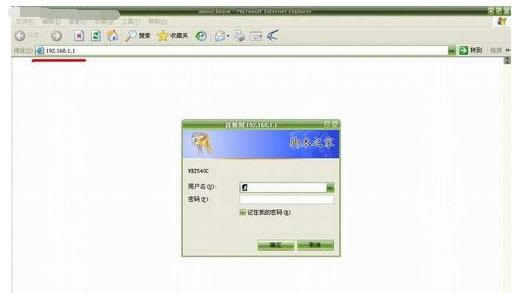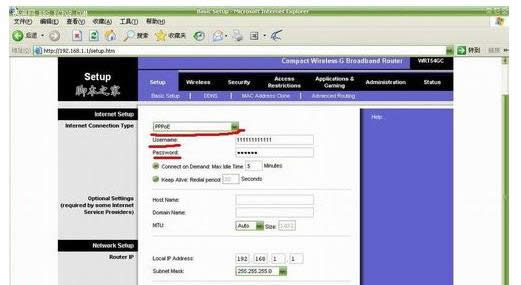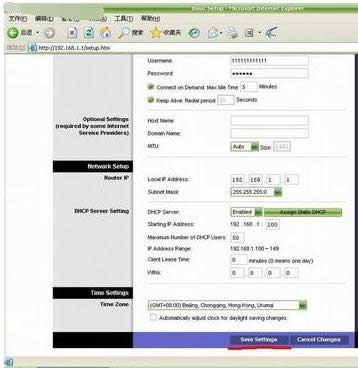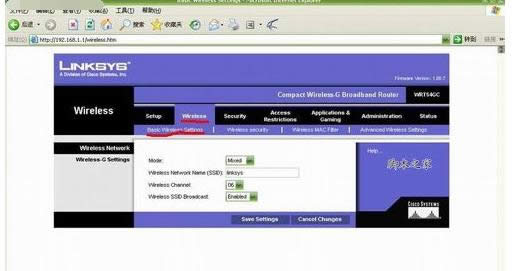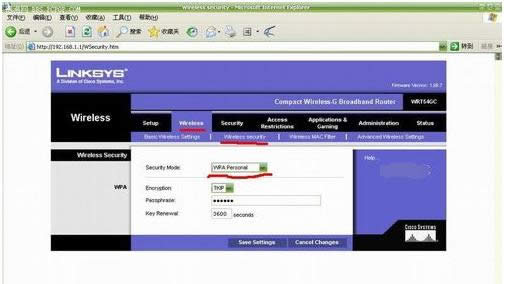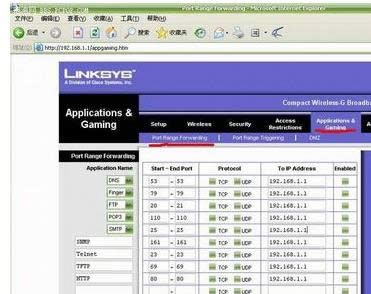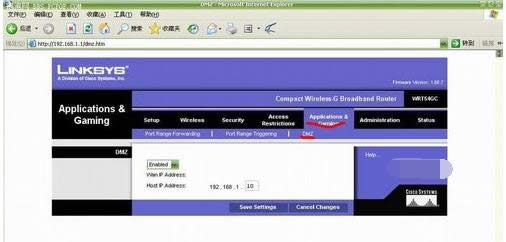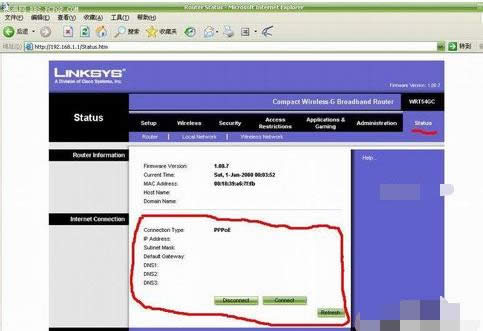linksys无线路由器设置,本文教您linksys无线路由器怎样设置
发布时间:2021-10-20 文章来源:深度系统下载 浏览:
|
Windows 7,中文名称视窗7,是由微软公司(Microsoft)开发的操作系统,内核版本号为Windows NT 6.1。Windows 7可供家庭及商业工作环境:笔记本电脑 、平板电脑 、多媒体中心等使用。和同为NT6成员的Windows Vista一脉相承,Windows 7继承了包括Aero风格等多项功能,并且在此基础上增添了些许功能。 由于近些年智能手机和各类 平板电脑 的普及,路由器已经成为每个家庭必不可少的工具了,无线路由器是一个转发器,可以将家里的有限网络宽带信号转发成为WIFI供无线网络设备连接使用。下面,小编给大家带来了linksys无线路由器设置的图文。 思科路由器大家也习惯叫为Linksys路由器,是国内用户使用很多的路由器品牌。那么思科路由器怎么设置密码?很多初次使用思科路由器用户,难免对路由器线路连接安装与设置充满迷惑,那linksys无线路由器怎么设置,下面,小编跟大家设置linksys无线路由器的技巧。 linksys无线路由器怎么设置 登录路由器。 地址:在IE地址栏内输入192.168.1.1 用户名/密码:admin
无线路由器载图1 设置PPPOE拨号模式。 红框处下拉,选择PPPOE模式
无线路由器载图2 USERNAME:宽带用户名。 PASSWORD:宽带密码。
无线网络载图3 设置完后,点击保存设置
路由器载图4 无线的基本设置页面 SSID处可以更改为你想要的名称。其他地方可以不改。
无线网络载图5 无线的安全设置 大家可以根据自己的需要选择加密的方式,上图选的是WPA模式。(选的时候注意了,有些加密模式网卡并不支持)
设置路由器载图6 端口映射 start-end port:起始端口(填入你需要开启的端口号,可以选择一个范围内的端口) protocol:协议(你开启端口的协议类型,根据软件选择TCP或UDP) to ip address:目标IP地址(需要端口映射的主机的IP)
设置路由器载图7 DMZ 实在不会端口映射,就使用DMZ吧。
无线路由器载图8 查看路由的状态 设置好后,在上面红框内能显示出路由器当前状态。(由于是测试,上图状态是空的,正常连接的情况下,ip address、subnet mask等栏内都是有数字类的显示的) 基本设置就以上方法了
无线路由器载图9 以上就是设置linksys无线路由器的技巧。 Windows 7简化了许多设计,如快速最大化,窗口半屏显示,跳转列表(Jump List),系统故障快速修复等。Windows 7将会让搜索和使用信息更加简单,包括本地、网络和互联网搜索功能,直观的用户体验将更加高级,还会整合自动化应用程序提交和交叉程序数据透明性。 |